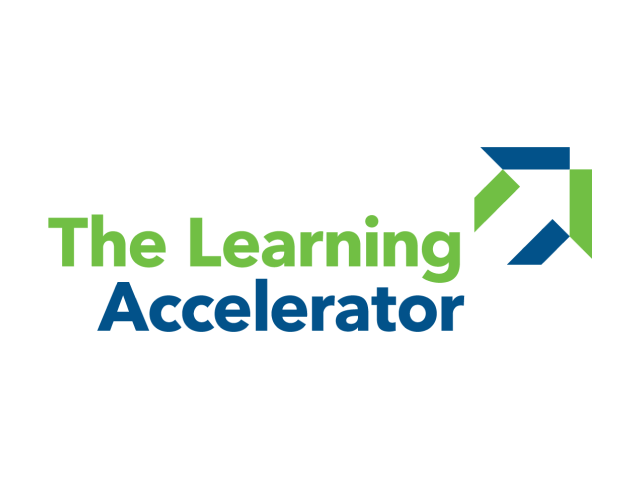Permite a los alumnos remotos y presenciales mostrar su dominio de una forma multimodal y personalizada durante el aprendizaje híbrido. Añadir la transcripción en directo garantiza que los compañeros que están observando puedan concentrarse, comprender la presentación y participar sin interrumpir cuando se pierden una parte o no oyen con claridad al alumno que realiza la presentación. La transcripción también puede grabarse para consultarla más tarde y contribuir al dominio de los contenidos y al aprendizaje entre compañeros.
Demostración digital
Tiempo aproximado: 5-30 minutos (según la cantidad de presentaciones)

Factores clave en torno al aprendizaje eficaz:
-
Orientado y relevante
Vías y materiales diferenciados
-
Conexión social
Conexión social
-
Participación activa
Elección e intervención

El motivo
Al igual que en un entorno presencial, los alumnos de entornos remotos e híbridos pueden beneficiarse del trabajo en grupos pequeños por diversas razones:
-
Ofrecer opciones y oportunidades para la participación de los compañeros, el apoyo del docente o el trabajo independiente permite a los alumnos armar un entorno que funcione para ellos y satisfaga sus necesidades de
aprendizaje. -
Compatibilidad de contenidos: una clase puede requerir que los alumnos se centren en contenidos diferentes. Por ejemplo, los alumnos de una clase de ciencias pueden se pueden dividir en diferentes aulas que se centren en un sistema de órganos diferente. Los alumnos pueden elegir el tema que les interese o el docente les puede asignar un tema o contenido en función de sus necesidades.
-
Entorno de trabajo personalizado: un docente puede configurar diferentes salas con diferentes entornos de trabajo como las siguientes: (1.) una sala de conversación donde los alumnos pueden colaborar y hacerse preguntas. (2.) una zona tranquila donde los alumnos trabajan en silencio, de forma independiente. (3.) una sala de ayuda del docente donde los alumnos pueden trabajar en grupos pequeños o individualmente con el docente.
La función:
Gestión de salas para grupos pequeños
Los docentes pueden crear salas para grupos pequeños como anfitriones o coanfitriones de la Zoom Room al hacer clic en el botón Salas para grupos pequeños. Desde allí, los docentes pueden configurar el número de salas que necesiten. Al designar las salas, los docentes pueden dar a sus alumnos la opción de elegir a qué salas van o asignarles una. Si los alumnos tienen la opción de elegir una sala, pueden hacer clic en el botón Salas para grupos pequeños y seleccionar la sala, y también tendrán la opción de cambiar de sala. Los docentes también pueden preasignar a sus alumnos a las Salas para grupos pequeños.
-
Los profesores pueden moverse entre las salas para asegurarse de que los alumnos están trabajando y para responder a cualquier pregunta que puedan tener.
-
Finalice las sesiones para grupos pequeños haciendo clic en «Cerrar todas las salas» en la ventana de Salas para grupos pequeños.
-
Los docentes también pueden enviar un mensaje a todos los alumnos al hacer clic en «Transmitir un mensaje a todos» en la ventana de Salas para grupos pequeños. Puede ser útil dar avisos a los alumnos sobre cuánto tiempo les queda en sus salas.
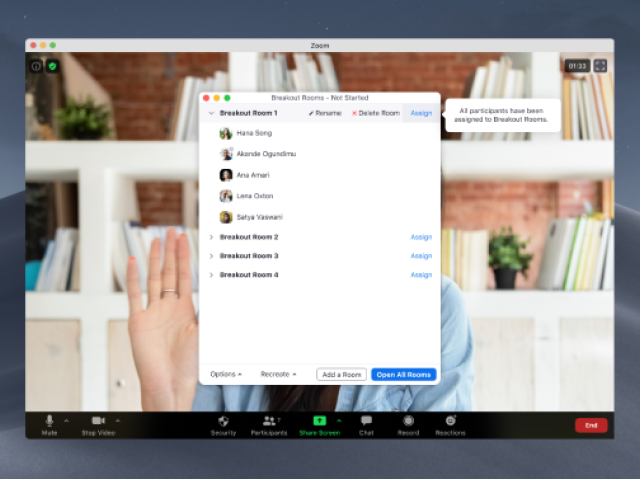

La implementación
Antes de implementar las Vías virtuales con Salas para grupos pequeños por primera vez, es importante:
-
Identificar una clase en la que los alumnos necesiten trabajar en grupos para obtener apoyo adicional, colaborar o tener un periodo prolongado de tiempo de trabajo individual.
-
Explicar por qué se crean salas para grupos pequeños, ya que Vías virtuales se puede utilizar tanto para que los alumnos puedan elegir su contenido y entorno de trabajo como para que los docentes diseñen grupos homogéneos y heterogéneos que permitan un dominio más profundo del contenido mediante el aprendizaje entre compañeros o el apoyo adicional del docente.
-
Decida cómo se agruparán los alumnos. Es posible que los docentes quieran asignar a los alumnos a una sala o que los alumnos tengan la opción de elegir su sala. Si los docentes van a asignar a los alumnos, considere preasignar a los alumnos a las salas para grupos pequeños.
-
Identificar las normas y expectativas del trabajo en grupo. Es útil que los alumnos tengan una lista de expectativas a seguir y de referencia en estas salas para grupos pequeños, ya que los alumnos mayores pueden estar en una sala sin la supervisión de un adulto. Asegúrese de explicar qué pueden hacer los alumnos si se incumplen estas expectativas (por ejemplo, enviar un correo electrónico al docente para pedirle que acuda a la sala).
-
Si los profesores cuentan con apoyo adicional de adultos (p. ej., coprofesores, auxiliares, apoyo de educación especial, etc.) decida de antemano quién estará en las salas y cuándo.
-
Practique el uso de las salas para grupos pequeños en situaciones de bajo riesgo (por ejemplo, realizar la actividad de las cuatro esquinas, pero en lugar de hacer que los alumnos se desplacen físicamente a una esquina diferente, los alumnos van a la sala para grupos pequeños que corresponde a su elección).
Una vez que los alumnos se sientan cómodos con esta función, prepare salas de grupos pequeños para conversar, colaborar o recibir apoyo adicional del profesor. Durante las vías virtuales, los profesores también pueden utilizar ese tiempo para reunir a los alumnos en conversaciones individuales sobre los objetivos, para ofrecerles apoyo específico o simplemente para preguntarles cómo están. Las Vías virtuales permiten a los alumnos intervenir y elegir no solo lo que aprenden, sino también el entorno en el que lo hacen. Esto permite una mayor apropiación e inversión en el contenido. También es útil que los profesores supervisen las distintas salas, sobre todo al principio, al entrar en ellas a lo largo de la clase para asegurarse de que los alumnos están realizando sus tareas.
Desarrollado con The Learning Accelerator